1 Vẽ bút chì bằng photoshop Thu Oct 06, 2011 10:08 pm
Vẽ bút chì bằng photoshop Thu Oct 06, 2011 10:08 pm
El Kun
Super Moderator

2/ Tạo 1 layer mới đặt tên layer nàylà “thân”, dùng công cụ Rectangular Marquee để vẽ hình chữ nhật kích thước 400px ; 100px như hình dưới đây.

3/ Dùng mấy đường Guides để theo như hình dưới đây (bước này tạo cho ta vẽ bút chì dễ hơn)

4/ Fill hình chữ nhật = công cụ Gradient “Steel Bar” nếu trong hộp thoại Gradient Editor chưa có “Steel Bar” thì bạn làm theo hình dưới đây

1/ Tạo 1 file mới với kích thước 950px ; 600px, độ phân giải để 300. Background để White.
2/ Tạo 1 layer mới đặt tên layer nàylà “thân”, dùng công cụ Rectangular Marquee để vẽ hình chữ nhật kích thước 400px ; 100px như hình dưới đây.

3/ Dùng mấy đường Guides để theo như hình dưới đây (bước này tạo cho ta vẽ bút chì dễ hơn)

4/ Fill hình chữ nhật = công cụ Gradient “Steel Bar” nếu trong hộp thoại Gradient Editor chưa có “Steel Bar” thì bạn làm theo hình dưới đây

và ấn Delete ta được hình tiếp theo.

Sau đó click chuột phải vào vùng chọn (đã Scale 50%) và chọn Save Selection đặt tên là “Ellipse”. (cái này về sau ta còn dùng lại nên tôi save lại).
9/ Di chuyển vùng chọn ra cuối đuôi và tạo mấy đường Guides như hình dưới đây.

10/ Dùng công cụ Marque tool đồng thời giữ phím Shift tạo theo hình dưới đây.

Sau đó ấn Ctrl + Shift + I và ấn Delete.
11/ Ấn Ctrl + Click vào layer “đuôi” để chọn vùng chọn layer “đuôi”.
Sau đó ấn M và ấn nút mũi tên qua trái 4 lần và ấn Ctrl + Shift + I và ấn Ctrl + J đặt tên cho layer này là “Vân bút chì”. Và ấn Ctrl + T sau đó scale nó lên 102% như hình dưới đây.

12/ Tại layer “Vân bút chì” ta thiết lập Gradient Overlay và Bevel and Emboss trong Layer Style như hình dưới đây.
Duplicate layer “Vân bút chì” lên 6 lần và sắp xếp như hình dưới. Sau đó gộp 6 layer này lại (Ctrl +E).

13/ Duplicate layer “đuôi” lên và đổi tên thành “gôm” đồng thời di chuyển layer “gôm” xuống dưới layer “đuôi” và kéo layer “gôm” về bên phải bằng nút mũi tên qua phải 50 lần hoặc kéo bằng mouse cho lẹ (ở đây tôi kéo bằng nút mũi tên 50 lần). Sau đó ấn Ctrl + U và check vào ô Colorize và thiết lập thông số như hình dưới đây.
nguồn internet





 Trang Chính
Trang Chính



